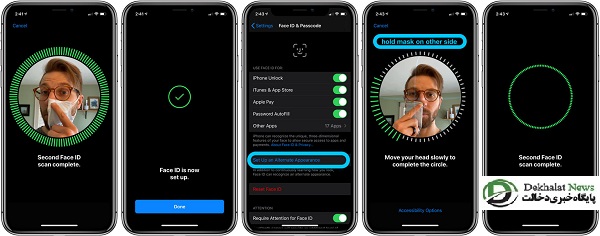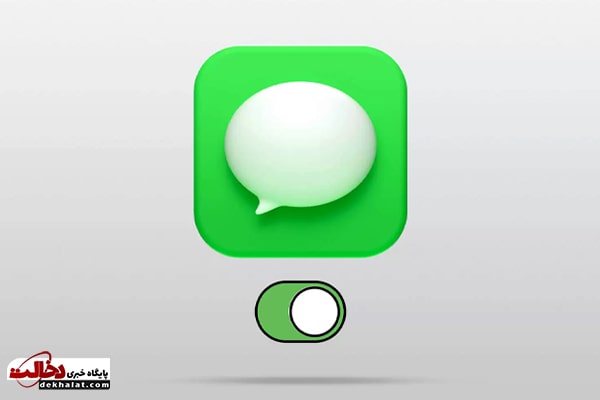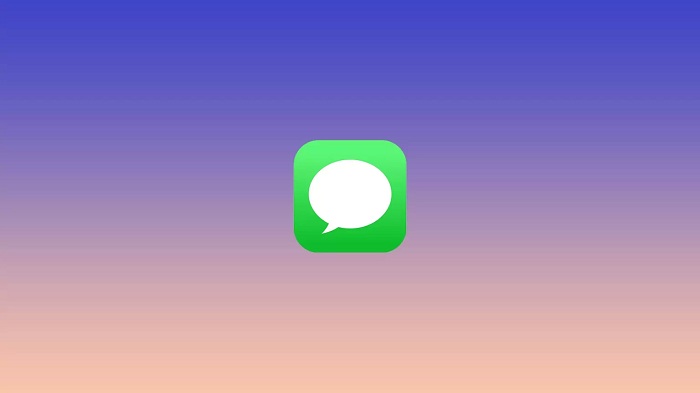در این مقاله از سایت دخالت ما نحوه استفاده از فیس آیدی با ماسک را به شما آموزش می دهیم. به این ترتیب می توانید حتی با استفاده از ماسک هم قفل صفحه گوشی یا تبلت اپل خود را از طریق چهره تان باز کنید.

بسیاری از دارندگان گوشی های اپل و تبلت های این برند، با معضل جدیدی مواجه شده اند و آن هم کار نکردن فیس آیدی است. اشتباه نکنید! این یک مشکل نرم افزاری نیست و ارتباطی به ساختار گوشی ندارد.
فیس آیدی فناوری جدیدی است که اپل چند سالی است در گوشی ها و تبلت هایش به کار برده است. بر اساس این فناوری، کاربر می تواند از چهره خود به عنوان قفل صفحه استفاده کند. به این ترتیب امنیت دیوایس بیشتر شده و شخص دیگری نمی تواند به محتوای آن دسترسی داشته باشد. اما هنگام ساخت و توسعه Face ID شاید کسی فکرش را هم نمی کرد که روزی جهان مجبور به پوشاندن بخشی از چهره اش باشد! زدن ماسک این روزها و در پی همه گیر شدن ویروس کرونا، مانع از شناسایی درست چهره در آیفون و آیپد شده است. اما همان اوایل شروع همه گیری، راه حل این مشکل پیدا شد. امروز ما نحوه استفاده از فیس آیدی با ماسک را به شما آموزش می دهیم.
نحوه استفاده از فیس آیدی با ماسک
برای استفاده از Face ID آیفون و آیپد در هنگام پوشیدن ماسک، روش مشخصی وجود دارد. شما باید شخصی سازی قفل صفحه را از ابتدا و این بار با استفاده از ماسک انجام دهید. برای این دو منظور، یک مرحله اصلی وجود دارد که در زیر مراحل آن را آموزش می دهیم. یک مرحله فرعی هم وجود دارد که اجرای آن اختیاری است و در بخش بعدی به آن می پردازیم.

چگونه از Face ID هنگام پوشیدن ماسک استفاده کنیم؟
۱. به مسیر Settings > Face ID & Passcode بروید.
۲. می توانید بهعنوان اولین مرحله، به بخش Alternate Appearance رفته یا گزینهی Reset Face ID را انتخاب کنید.
۳. پس از انتخاب گزینهی Face ID یا Set Up Alternate Appearance، ماسک خود را به حالت نصفه پوشیده و آن را جلوی صورت خود نگه دارید.
۴. اگر آیفون عبارت «Face Obstructed» را بهعنوان نتیجه نمایش داد، ماسک را به آرامی از مرکز صورت خود تا جایی کنار بزنید که آیفون شناسایی چهره را تائید کرده و عبارت «Move your head slowly to complete the circle» را به شما نشان دهد.
۵. ماسک را جابجا نکرده و اجازه دهید که دو مرحله اسکن باقی مانده نیز انجام شود.
۶. در نهایت با مشاهده عبارت Face ID is now set up شناسایی و ثبت چهره شما با موفقیت انجام میشود.
۷. ماسک خود را به صورت کامل پوشیده و قابلیت Face ID را چک کنید.
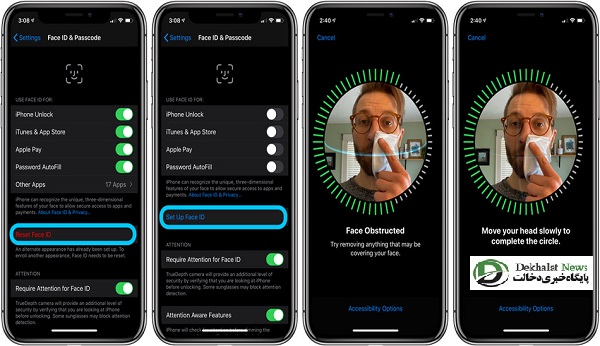
استفاده از Face ID آیفون با ماسک
همانطور که گفتیم، یک مرحله فرعی هم برای استفاده از فیس آیدی با ماسک وجود دارد که البته انجام آن اختیاری است. در این مرحله باید به ترتیب زیر عمل کنید:
۱. به مسیر Settings > Face ID & Passcode بازگردید.
۲. روی گزینهی Set Up Alternate Appearance کلیک کنید.
۳٫ اگر در روش قبلی، بخش اول گزینه Alternate را انتخاب کرده بودید، ابتدا باید از گزینه Reset Face ID این قابلیت را ریست کرده و بخش اول را دوباره با چهره کامل خودتان تکرار کنید.
۴٫ حالا می توانید بخش دوم را نیز در حالت alternate appearance ادامه دهید.
۵٫ ماسک را تا کرده و آن را طرف دیگر صورت خود قرار دهید.
۶٫ دو مرحله اسکن دیگر برای تنظیم Face ID را انجام دهید.
۷٫ ماسک را به صورت کامل بپوشید.